NetApp Ransomware Resilience 보호 전략으로 워크로드를 보호하세요
 변경 제안
변경 제안


NetApp Ransomware Resilience 에서 워크로드 일관성 보호를 활성화하거나 랜섬웨어 보호 전략을 생성하여 워크로드를 랜섬웨어 공격으로부터 보호할 수 있습니다.
필수 콘솔 역할 이 작업을 수행하려면 조직 관리자, 폴더 또는 프로젝트 관리자, 랜섬웨어 복원력 관리자 역할이 필요합니다. "NetApp Console 의 랜섬웨어 복원력 역할에 대해 알아보세요" .
랜섬웨어 보호 전략 이해
랜섬웨어 방어 전략은 탐지, 보호 및 복제 정책을 모두 포함합니다.
-
탐지 정책은 랜섬웨어 위협을 식별합니다.
-
보호 정책에는 스냅샷 및 백업 정책이 포함됩니다. 보호 전략에는 탐지 및 스냅샷 정책이 필요합니다. 백업 정책은 선택 사항입니다.
다른 NetApp 제품을 사용하여 작업 부하를 보호하는 경우 Ransomware Resilience는 해당 제품을 검색하여 다음 옵션 중 하나를 제공합니다.
-
랜섬웨어 탐지 정책을 사용하고 다른 NetApp 도구에서 만든 스냅샷 및 백업 정책을 계속 사용하거나
-
랜섬웨어 복원력을 사용하여 탐지, 스냅샷, 백업을 관리합니다.
-
-
복제 정책을 사용하면 랜섬웨어 복원력의 스냅샷을 보조 사이트로 복제할 수 있습니다. 복제 일정은 시간별, 일별, 주별 또는 월별로 설정할 수 있습니다.
현재로서는 스냅샷을 온프레미스 ONTAP 스토리지로만 복제할 수 있습니다.

|
데이터 자산의 관리 및 보호를 강화하려면 다음을 생성할 수 있습니다."그룹 파일 공유" 하나의 전략으로 여러 볼륨을 공동으로 보호합니다. |
다른 NetApp 관리 서비스와의 보호 정책
랜섬웨어 회복력 외에도 다음 서비스를 사용하여 보호 기능을 관리할 수 있습니다.
-
파일 공유, VM 파일 공유를 위한 NetApp Backup and Recovery
-
VM 데이터 저장소를 위한 VMware용 SnapCenter
-
Oracle용 SnapCenter
이러한 서비스의 보호 정보는 랜섬웨어 복원력에 나타납니다. 랜섬웨어 복원력을 사용하면 이러한 서비스에 탐지 정책을 추가할 수 있습니다. 랜섬웨어 복원력을 갖춘 보호 정책을 추가하면 기존 보호 정책이 대체됩니다.
랜섬웨어 탐지 정책이 ONTAP 버전에 따라 ARP 또는 ARP/AI(Autonomous Ransomware Protection)와 ONTAP 의 FPolicy에 의해 관리되는 경우 해당 작업 부하가 보호되고 ARP와 FPolicy에 의해 계속 관리됩니다.

|
Amazon FSx for NetApp ONTAP 의 워크로드에는 백업 대상을 사용할 수 없습니다. FSx for ONTAP 백업 서비스를 사용하여 백업 작업을 수행합니다. AWS의 FSx for ONTAP 에서 워크로드에 대한 백업 정책을 설정하는 반면, Ransomware Resilience에서는 그렇지 않습니다. 백업 정책은 Ransomware Resilience에 나타나며 AWS와 동일하게 유지됩니다. |
NetApp 애플리케이션으로 보호되지 않는 워크로드에 대한 보호 정책
워크로드가 백업 및 복구, 랜섬웨어 복원력, SnapCenter 또는 SnapCenter Plug-in for VMware vSphere 으로 관리되지 않는 경우 ONTAP 또는 다른 제품의 일부로 스냅샷이 생성되었을 수 있습니다. ONTAP FPolicy 보호가 적용된 경우 ONTAP 사용하여 FPolicy 보호를 변경할 수 있습니다.
워크로드에서 랜섬웨어 보호 보기
워크로드를 보호하기 위한 첫 번째 단계 중 하나는 현재 워크로드와 해당 보호 상태를 확인하는 것입니다. 다음 유형의 작업 부하를 볼 수 있습니다.
-
애플리케이션 워크로드
-
블록 워크로드
-
파일 공유 워크로드
-
VM 워크로드
-
콘솔의 왼쪽 탐색 메뉴에서 보호 > *랜섬웨어 복원력*을 선택합니다.
-
다음 중 하나를 수행하세요.
-
대시보드의 데이터 보호 창에서 *모두 보기*를 선택합니다.
-
메뉴에서 *보호*를 선택하세요.
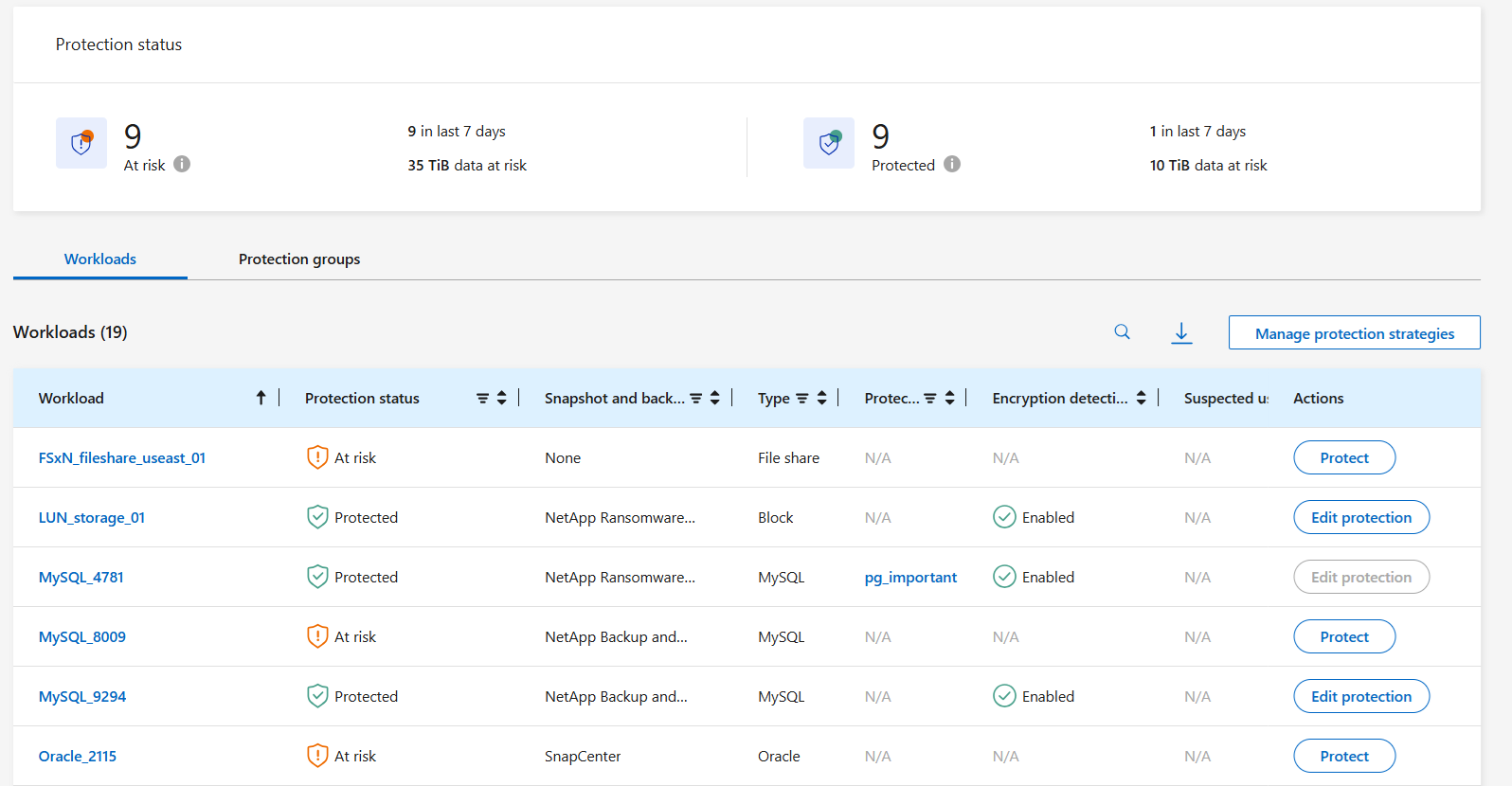
-
-
이 페이지에서 워크로드에 대한 보호 세부 정보를 보고 변경할 수 있습니다.

|
보다"랜섬웨어 보호 전략 추가" SnapCenter 또는 백업 및 복구에 기존 보호 정책이 있는 경우 랜섬웨어 복원력을 사용하는 방법에 대해 알아보세요. |
보호 페이지 이해
보호 페이지에는 워크로드 보호에 대한 다음 정보가 표시됩니다.
보호 상태: 워크로드는 정책이 적용되는지 여부를 나타내기 위해 다음 보호 상태 중 하나를 표시할 수 있습니다.
-
보호됨: 정책이 적용됩니다. 모든 작업 부하 관련 볼륨에서 ARP(또는 ONTAP 버전에 따라 ARP/AI)가 활성화됩니다.
-
위험: 정책이 적용되지 않습니다. 워크로드에 기본 감지 정책이 활성화되어 있지 않으면 스냅샷 및 백업 정책이 활성화되어 있어도 "위험에 처해 있습니다".
-
진행 중: 정책이 적용 중이지만 아직 완료되지 않았습니다.
-
실패: 정책이 적용되었지만 작동하지 않습니다.
탐지 상태: 워크로드는 다음 랜섬웨어 탐지 상태 중 하나를 가질 수 있습니다.
-
학습: 랜섬웨어 탐지 정책이 최근 워크로드에 할당되었으며 Ransomware Resilience가 워크로드를 스캔하고 있습니다.
-
활성: 랜섬웨어 탐지 보호 정책이 할당되었습니다.
-
설정되지 않음: 랜섬웨어 탐지 보호 정책이 할당되지 않았습니다.
-
오류: 랜섬웨어 탐지 정책이 할당되었지만 랜섬웨어 복원력에서 오류가 발생했습니다.
랜섬웨어 복원력에서 보호 기능이 활성화된 경우 랜섬웨어 감지 정책 상태가 학습 모드에서 활성 모드로 변경된 후 경고 감지 및 보고가 시작됩니다.

|
의심스러운 사용자 행동 활동 및 FPolicy(의심스러운 파일 확장자) 활동은 탐지 상태와 별도로 나열됩니다. |
탐지 정책: 랜섬웨어 탐지 정책이 할당된 경우 해당 정책의 이름이 표시됩니다. 탐지 정책이 할당되지 않은 경우 "N/A"가 나타납니다.
복제 대상: 스냅샷 복제를 구성한 경우 대상 스토리지 VM 및 시스템 이름이 나열됩니다. 복제가 없는 경우 이 필드에는 "없음"이 표시됩니다.
스냅샷 및 백업 정책: 이 열은 워크로드에 적용된 스냅샷 및 백업 정책과 해당 정책을 관리하는 제품 또는 서비스를 보여줍니다.
-
SnapCenter 에서 관리
-
SnapCenter Plug-in for VMware vSphere 으로 관리됨
-
백업 및 복구로 관리됨
-
스냅샷 및 백업을 관리하는 랜섬웨어 보호 정책의 이름
-
None
업무량 중요도
랜섬웨어 복원력은 각 워크로드에 대한 분석을 기반으로 검색 중에 각 워크로드에 중요도 또는 우선순위를 지정합니다. 작업 부하 중요도는 다음 스냅샷 빈도에 따라 결정됩니다.
-
심각: 시간당 두 개 이상의 스냅샷 복사본이 생성됩니다(매우 강력한 보호 설정).
-
중요: 스냅샷 사본은 매시간 생성되는 것은 아니지만 매일 생성되는 것은 아닙니다.
-
표준: 스냅샷 복사본을 하루에 여러 번 촬영합니다.
사전 정의된 탐지 정책
워크로드 중요도에 맞춰 사전 정의된 다음 랜섬웨어 복원력 정책 중 하나를 선택할 수 있습니다.

|
암호화 사용자 확장 정책은 의심스러운 사용자 동작 감지를 지원하는 유일한 사전 정의된 정책입니다. |
+ 중요 복제 정책은 스냅샷을 ONTAP 으로 복제하는 것을 지원하는 유일한 사전 정의된 정책입니다.
| 정책 수준 | 스냅샷 | 빈도 | 보유 기간(일) | 스냅샷 복사본 수 | 스냅샷 복사본의 최대 개수 |
|---|---|---|---|---|---|
중요 작업 정책 |
15분마다 |
15분마다 |
3 |
288 |
309 |
일일 |
1일마다 |
14 |
14 |
309 |
|
주간 |
1주일마다 |
35 |
5 |
309 |
|
월간 간행물 |
30일마다 |
60 |
2 |
309 |
|
중요 업무 정책 |
15분마다 |
30분마다 |
3 |
144 |
165 |
일일 |
1일마다 |
14 |
14 |
165 |
|
주간 |
1주일마다 |
35 |
5 |
165 |
|
월간 간행물 |
30일마다 |
60 |
2 |
165 |
|
표준 작업량 정책 |
15분마다 |
30분마다 |
3 |
72 |
93 |
일일 |
1일마다 |
14 |
14 |
93 |
|
주간 |
1주일마다 |
35 |
5 |
93 |
|
월간 간행물 |
30일마다 |
60 |
2 |
93 |
|
암호화 사용자 확장 |
15분마다 |
30분마다 |
3 |
72 |
93 |
일일 |
1일마다 |
14 |
14 |
93 |
|
주간 |
1주일마다 |
35 |
5 |
93 |
|
월간 간행물 |
30일마다 |
60 |
2 |
93 |
|
암호화 사용자 확장 |
15분마다 |
30분마다 |
3 |
72 |
93 |
일일 |
1일마다 |
14 |
14 |
93 |
|
주간 |
1주일마다 |
35 |
5 |
93 |
|
월간 간행물 |
30일마다 |
60 |
2 |
93 |
|
중요 복제 정책 |
15분마다 |
15분마다 |
3 |
288 |
309 |
일일 |
1일마다 |
14 |
14 |
309 |
|
주간 |
1주일마다 |
35 |
5 |
309 |
|
월간 간행물 |
30일마다 |
60 |
2 |
309 |
SnapCenter 사용하여 애플리케이션 또는 VM과 일관된 보호 기능 활성화
애플리케이션 또는 VM 일관성 보호를 활성화하면 일관된 방식으로 애플리케이션 또는 VM 워크로드를 보호하여 나중에 복구가 필요할 경우 잠재적인 데이터 손실을 방지하기 위해 조용하고 일관된 상태를 유지할 수 있습니다.
이 프로세스는 백업 및 복구를 사용하여 애플리케이션용 SnapCenter 소프트웨어 서버 또는 VM용 SnapCenter Plug-in for VMware vSphere 등록하는 것을 시작합니다.
워크로드에 맞는 보호를 활성화한 후에는 랜섬웨어 복원력에서 보호 전략을 관리할 수 있습니다. 보호 전략에는 Ransomware Resilience에서 관리하는 랜섬웨어 탐지 정책과 함께 다른 곳에서 관리되는 스냅샷 및 백업 정책이 포함됩니다.
백업 및 복구를 사용하여 VMware vSphere용 SnapCenter 또는 SnapCenter Plug-in for VMware vSphere 등록하는 방법에 대해 알아보려면 다음 정보를 참조하세요.
-
랜섬웨어 복원력 메뉴에서 *대시보드*를 선택합니다.
-
권장 사항 창에서 다음 권장 사항 중 하나를 찾아 *검토 및 수정*을 선택하세요.
-
NetApp Console 사용하여 사용 가능한 SnapCenter 서버 등록
-
NetApp Console 사용하여 SnapCenter Plug-in for VMware vSphere 등록합니다.
-
-
백업 및 복구를 사용하여 SnapCenter 또는 SnapCenter Plug-in for VMware vSphere 등록하려면 다음 정보를 따르세요.
-
랜섬웨어 회복력으로 돌아가기.
-
랜섬웨어 복원력에서 대시보드로 이동하여 검색 프로세스를 다시 시작합니다.
-
랜섬웨어 복원력에서 *보호*를 선택하여 보호 페이지를 확인하세요.
-
보호 페이지의 스냅샷 및 백업 정책 열에서 세부 정보를 검토하여 해당 정책이 다른 곳에서 관리되는지 확인하세요.
랜섬웨어 보호 전략 추가
랜섬웨어 보호 전략을 추가하는 데는 세 가지 접근 방식이 있습니다.
-
스냅샷이나 백업 정책이 없는 경우 랜섬웨어 보호 전략을 수립하세요.
랜섬웨어 보호 전략에는 다음이 포함됩니다.
-
스냅샷 정책
-
랜섬웨어 탐지 정책
-
백업 정책
-
-
SnapCenter 또는 백업 및 복구 보호의 기존 스냅샷 또는 백업 정책을 Ransomware Resilience가 관리하는 보호 전략으로 대체합니다.
랜섬웨어 보호 전략에는 다음이 포함됩니다.
-
스냅샷 정책
-
랜섬웨어 탐지 정책
-
백업 정책
-
-
다른 NetApp 제품이나 서비스에서 관리되는 기존 스냅샷 및 백업 정책이 있는 워크로드에 대한 감지 정책을 만듭니다.
탐지 정책은 다른 제품에서 관리되는 정책을 변경하지 않습니다.
탐지 정책은 다른 서비스에서 이미 활성화된 경우 Autonomous Ransomware Protection 및 FPolicy 보호를 활성화합니다. 자세히 알아보세요"자율형 랜섬웨어 보호" ,"백업 및 복구" , 그리고"ONTAP 정책" .
랜섬웨어 보호 전략을 수립하세요(스냅샷이나 백업 정책이 없는 경우)
워크로드에 스냅샷이나 백업 정책이 없는 경우 랜섬웨어 보호 전략을 만들 수 있습니다. 이 전략에는 Ransomware Resilience에서 만든 다음 정책이 포함될 수 있습니다.
-
스냅샷 정책
-
백업 정책
-
랜섬웨어 탐지 정책
-
ONTAP 으로의 2차 복제
-
랜섬웨어 복원력 메뉴에서 *보호*를 선택합니다.
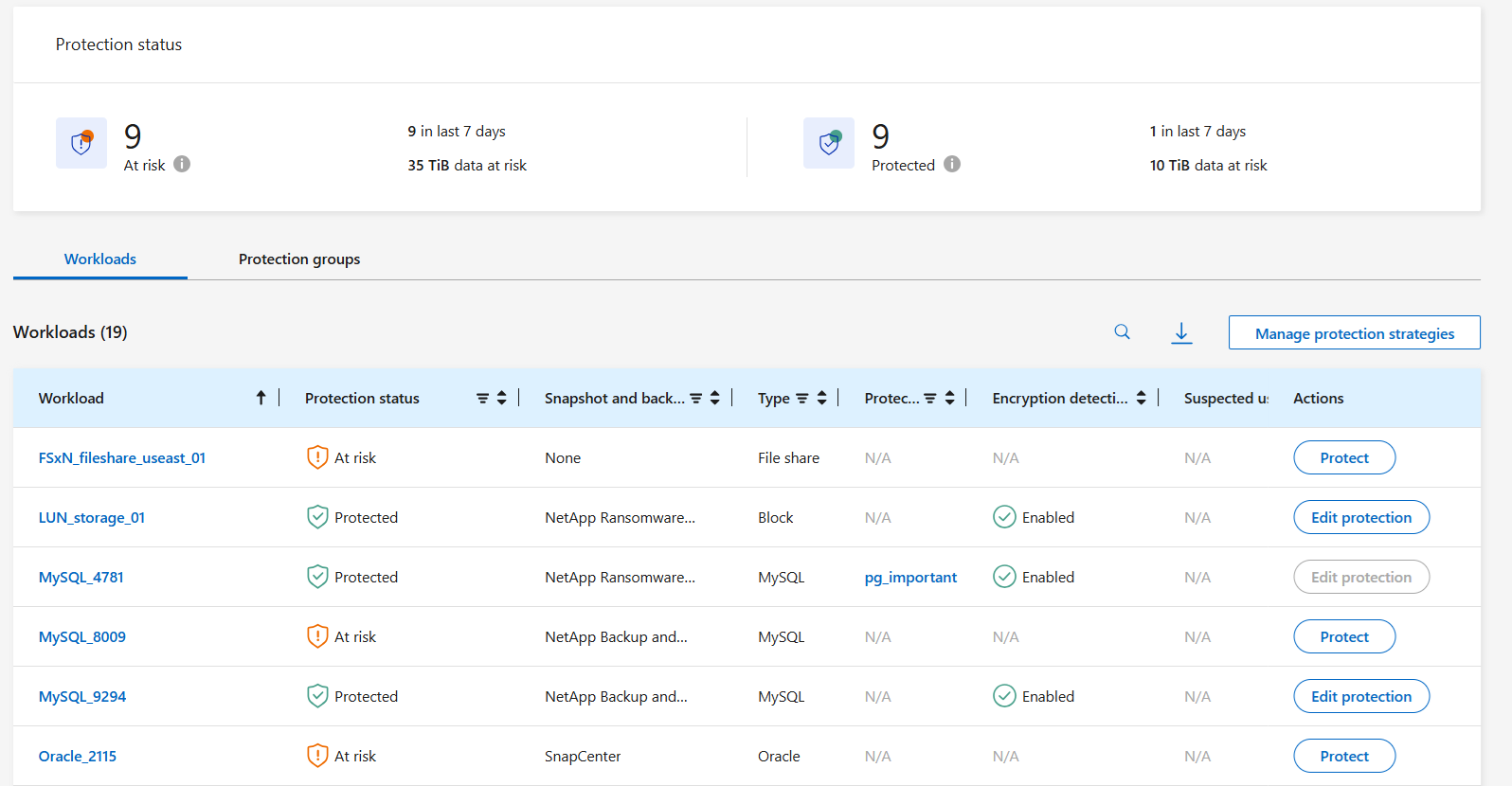
-
보호 페이지에서 작업 부하를 선택한 다음 *보호*를 선택합니다.
-
랜섬웨어 보호 전략 페이지에서 *추가*를 선택합니다.
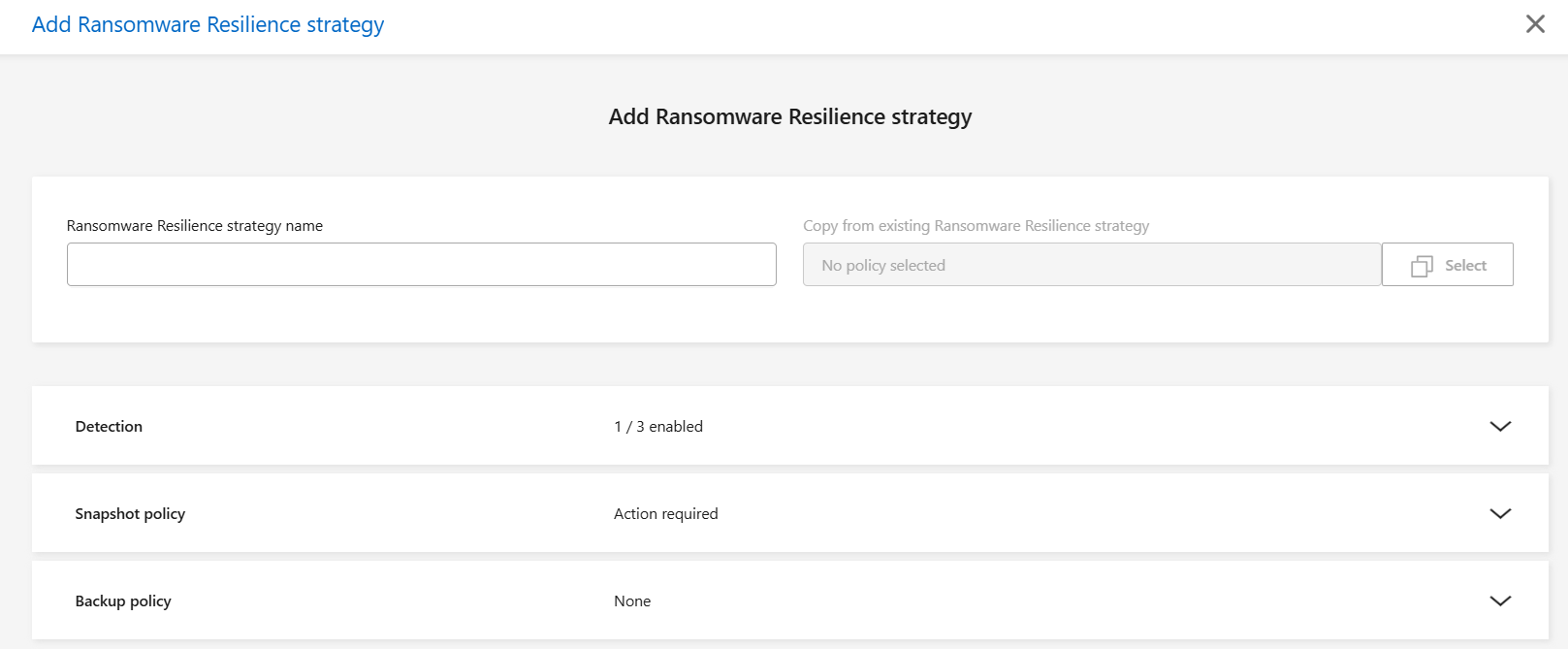
-
새로운 전략 이름을 입력하거나 기존 이름을 입력하여 복사합니다. 기존 이름을 입력하는 경우 복사할 이름을 선택하고 *복사*를 선택하세요.
기존 전략을 복사하여 수정하기로 선택하면 Ransomware Resilience는 원래 이름에 "_copy"를 추가합니다. 고유하게 만들려면 이름과 하나 이상의 설정을 변경해야 합니다. -
각 항목에 대해 *아래쪽 화살표*를 선택하세요.
-
탐지 정책:
-
정책: 미리 설계된 탐지 정책 중 하나를 선택합니다.
-
기본 탐지: 랜섬웨어 공격 가능성을 탐지하려면 랜섬웨어 방어 기능을 활성화하십시오.
-
의심스러운 사용자 행동 감지: 사용자 행동 감지 기능을 활성화하여 사용자 활동 이벤트를 Ransomware Resilience로 전송하고 데이터 침해와 같은 의심스러운 이벤트를 감지합니다.
-
파일 확장자 차단: 알려진 의심스러운 파일 확장자를 차단하려면 랜섬웨어 방지 기능을 활성화하십시오. 랜섬웨어 복원력은 기본 탐지가 활성화된 경우 자동 스냅샷 복사본을 생성합니다.
차단된 파일 확장자를 변경하려면 시스템 관리자에서 편집하세요.
-
-
스냅샷 정책:
-
스냅샷 정책 기반 이름: 정책을 선택하거나 *생성*을 선택하고 스냅샷 정책의 이름을 입력합니다.
-
스냅샷 잠금: 이 기능을 활성화하면 랜섬웨어 공격이 백업 저장소 대상까지 침투하더라도 일정 기간 동안 스냅샷 사본을 수정하거나 삭제할 수 없도록 기본 저장소에 잠급니다. 이를 _변경 불가능한 저장소_라고도 합니다. 이렇게 하면 복구 시간이 더 빨라집니다.
스냅샷이 잠기면 볼륨 만료 시간은 스냅샷 복사본의 만료 시간으로 설정됩니다.
-
스냅샷 복사 잠금 기능은 ONTAP 9.12.1 이상에서 사용할 수 있습니다. SnapLock 에 대해 자세히 알아보려면 다음을 참조하세요. "ONTAP 의 SnapLock" .
-
스냅샷 일정: 일정 옵션과 보관할 스냅샷 사본 수를 선택하고 일정을 활성화할지 선택합니다.
-
복제 정책:
-
-
복제 정책 기본 이름: 새 이름을 입력하거나 기존 이름을 선택하십시오. 기본 이름은 모든 스냅샷에 추가되는 접두사입니다.
-
복제 일정: 원하는 복제 빈도(시간별, 일별, 주별 또는 월별)를 선택하고, 각 일정에 대한 보존 값(보관할 복제 스냅샷 수)을 설정하세요.
-
백업 정책:
-
-
백업 정책 기본 이름: 새 이름을 입력하거나 기존 이름을 선택하세요.
-
백업 일정: 보조 저장소에 대한 일정 옵션을 선택하고 일정을 활성화합니다.
보조 저장소에서 백업 잠금을 활성화하려면 설정 옵션을 사용하여 백업 대상을 구성하세요. 자세한 내용은 다음을 참조하십시오. "설정 구성" .
-
-
*추가*를 선택하세요.
SnapCenter 또는 Backup and Recovery에서 관리하는 기존 스냅샷 및 백업 정책이 있는 워크로드에 감지 정책을 추가합니다.
랜섬웨어 복원력을 사용하면 다른 NetApp 제품이나 서비스에서 관리되는 기존 스냅샷 및 백업 보호가 있는 워크로드에 탐지 정책이나 보호 정책을 할당할 수 있습니다. 백업 및 복구, SnapCenter 와 같은 다른 서비스는 스냅샷, 보조 스토리지로의 복제 또는 개체 스토리지로의 백업을 관리하는 정책을 사용합니다.
기존 백업 또는 스냅샷 정책이 있는 워크로드에 감지 정책 추가
Backup and Recovery 또는 SnapCenter 에 기존 스냅샷 또는 백업 정책이 있는 경우 랜섬웨어 공격을 감지하는 정책을 추가할 수 있습니다. 랜섬웨어 복원력을 사용하여 보호 및 탐지를 관리하려면 다음을 참조하세요.랜섬웨어 복원력으로 보호하세요 .
-
랜섬웨어 복원력 메뉴에서 *보호*를 선택합니다.
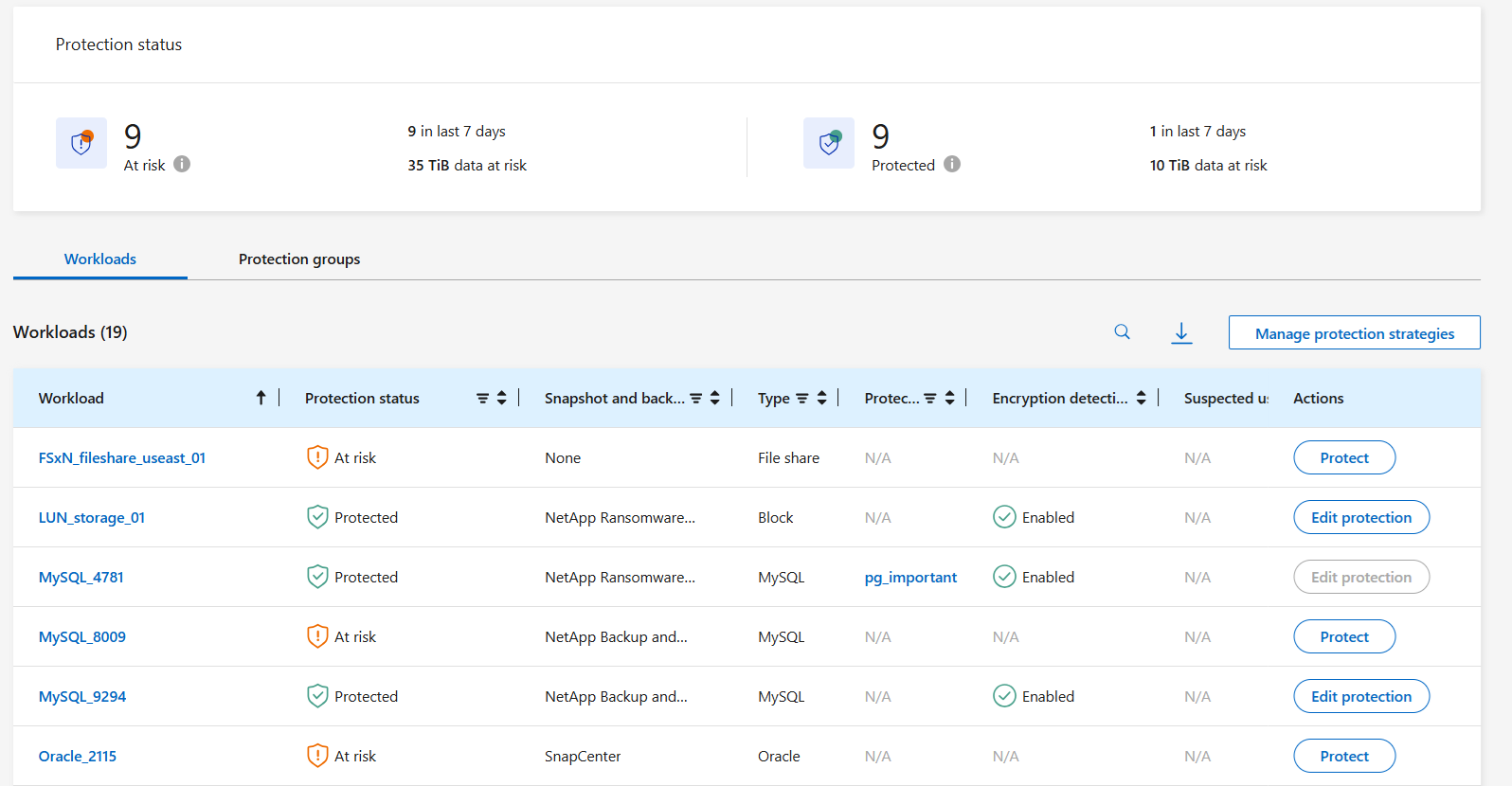
-
보호 페이지에서 작업 부하를 선택한 다음 *보호*를 선택합니다.
-
랜섬웨어 복원력은 기존에 활성화된 SnapCenter 또는 백업 및 복구 정책이 있는지 감지합니다.
-
기존 백업 및 복구 또는 SnapCenter 정책을 그대로 두고 탐지 정책만 적용하려면 기존 정책 바꾸기 상자를 선택하지 마세요.
-
SnapCenter 정책에 대한 자세한 내용을 보려면 *아래쪽 화살표*를 선택하세요.
-
원하는 탐지 설정을 선택하세요: 암호화 탐지 의심스러운 사용자 행동 탐지 의심스러운 파일 확장자 차단
-
다음을 선택하세요.
-
*의심스러운 사용자 동작 감지*를 감지 설정으로 선택한 경우 사용자 활동 에이전트를 선택하거나"또는 하나 만드세요" .
사용자 활동 에이전트는 새로운 데이터 수집기를 호스팅합니다. 랜섬웨어 복원력은 사용자 활동 이벤트를 랜섬웨어 복원력으로 자동으로 전송하여 비정상적인 사용자 행동을 감지하는 데이터 수집기를 생성합니다.
-
다음을 선택하세요.
-
선택 사항을 검토하세요. 감지 기능을 활성화하려면 만들기를 선택하세요.
-
보호 페이지에서 탐지 상태를 검토하여 탐지가 활성화되어 있는지 확인하세요.
기존 백업 또는 스냅샷 정책을 랜섬웨어 보호 전략으로 교체
기존 백업이나 스냅샷 정책을 랜섬웨어 보호 전략으로 대체할 수 있습니다. 이 접근 방식을 사용하면 외부에서 관리되는 보호 기능이 제거되고 랜섬웨어 복원력에서 탐지 및 보호 기능이 구성됩니다.
-
랜섬웨어 복원력 메뉴에서 *보호*를 선택합니다.
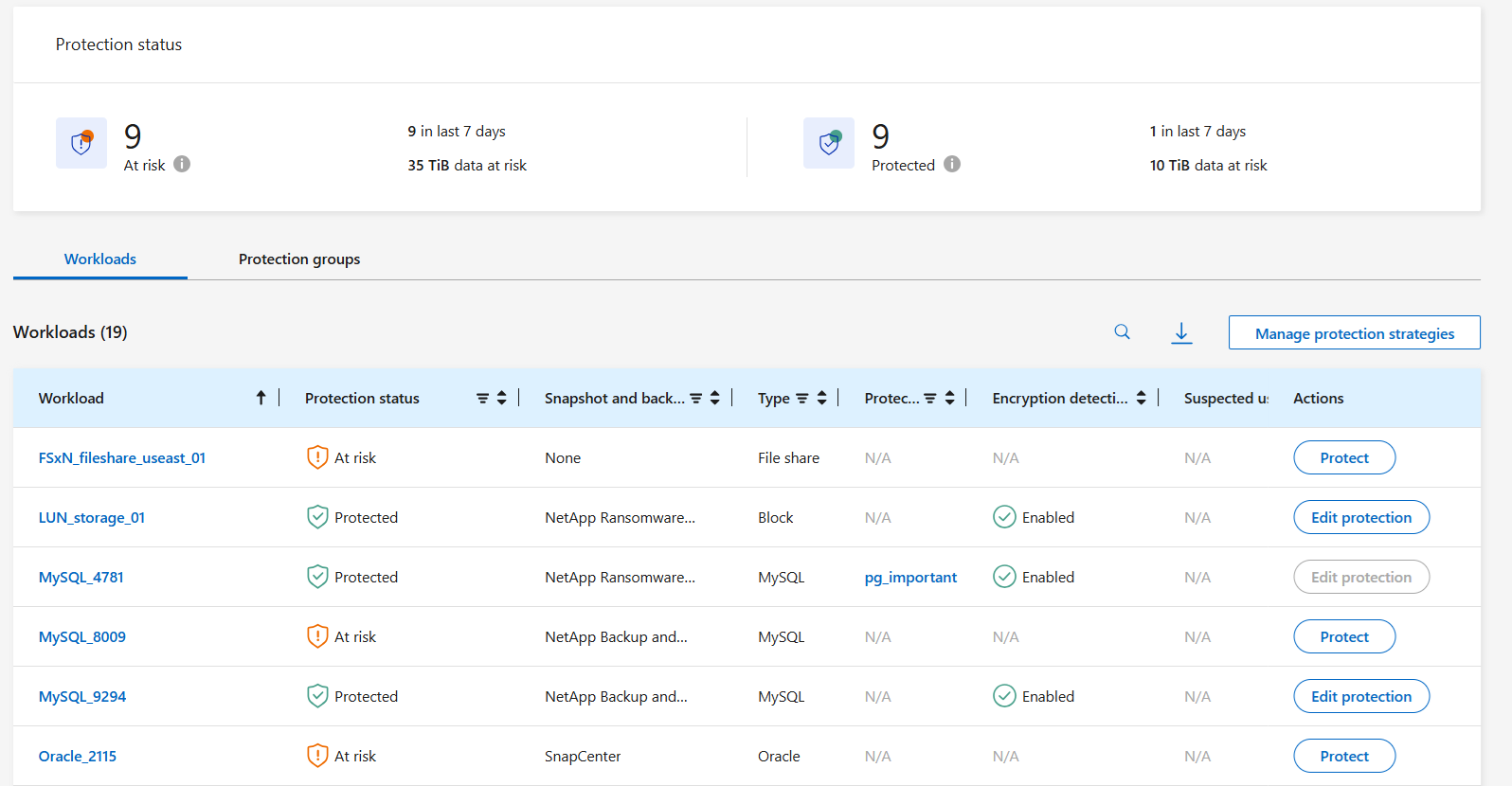
-
보호 페이지에서 작업 부하를 선택한 다음 *보호*를 선택합니다.
-
랜섬웨어 복원력은 기존에 활성화된 백업 및 복구 또는 SnapCenter 정책이 있는지 감지합니다. 기존 백업 및 복구 또는 SnapCenter 정책을 바꾸려면 기존 정책 바꾸기 상자를 선택하세요. 상자를 선택하면 랜섬웨어 복원력이 탐지 정책 목록을 탐지 정책으로 바꿉니다.
-
보호 정책을 선택하세요. 보호 정책이 없으면 추가를 선택하여 새 정책을 만듭니다. 정책 생성에 대한 정보는 다음을 참조하세요.보호 정책 만들기 . 다음을 선택하세요.
-
복제 전략이 포함된 경우 대상 시스템과 대상 스토리지 VM을 선택하십시오. 다음을 선택하세요.
-
백업 대상을 선택하거나 새 대상을 만듭니다. 다음을 선택하세요.
-
보호 전략에 사용자 동작 감지가 포함된 경우 환경에서 새 데이터 수집기를 호스팅할 사용자 활동 에이전트를 선택하세요. 랜섬웨어 복원력은 사용자 활동 이벤트를 랜섬웨어 복원력으로 자동으로 전송하여 비정상적인 사용자 행동을 감지하는 데이터 수집기를 생성합니다.
-
-
새로운 보호 전략을 검토한 다음 보호를 선택하여 적용합니다.
-
보호 페이지에서 탐지 상태를 검토하여 탐지가 활성화되어 있는지 확인하세요.
다른 정책을 할당합니다
기존 정책을 다른 정책으로 대체할 수 있습니다.
-
랜섬웨어 복원력 메뉴에서 *보호*를 선택합니다.
-
보호 페이지의 작업 부하 행에서 *보호 편집*을 선택합니다.
-
워크로드에 유지 관리하려는 기존 백업 및 복구 또는 SnapCenter 정책이 있는 경우 기존 정책 바꾸기의 선택을 취소합니다. 기존 정책을 바꾸려면 기존 정책 바꾸기를 선택하세요.
-
정책 페이지에서 할당하려는 정책의 아래쪽 화살표를 선택하여 세부 정보를 검토합니다.
-
할당하려는 정책을 선택하세요.
-
*보호*를 선택하여 변경을 완료하세요.
보호 그룹 생성
파일 공유를 보호 그룹으로 그룹화하면 데이터 자산을 보호하기가 더 쉬워집니다. 랜섬웨어 복원력은 각 볼륨을 개별적으로 보호하는 대신, 그룹의 모든 볼륨을 동시에 보호할 수 있습니다.
보호 상태(즉, 보호되지 않는 그룹과 보호되는 그룹)에 관계없이 그룹을 만들 수 있습니다. 보호 그룹에 보호 정책을 추가하면 새 보호 정책이 SnapCenter 및 NetApp Backup and Recovery 에서 관리하는 정책을 포함한 모든 기존 정책을 대체합니다.
-
랜섬웨어 복원력 메뉴에서 *보호*를 선택합니다.
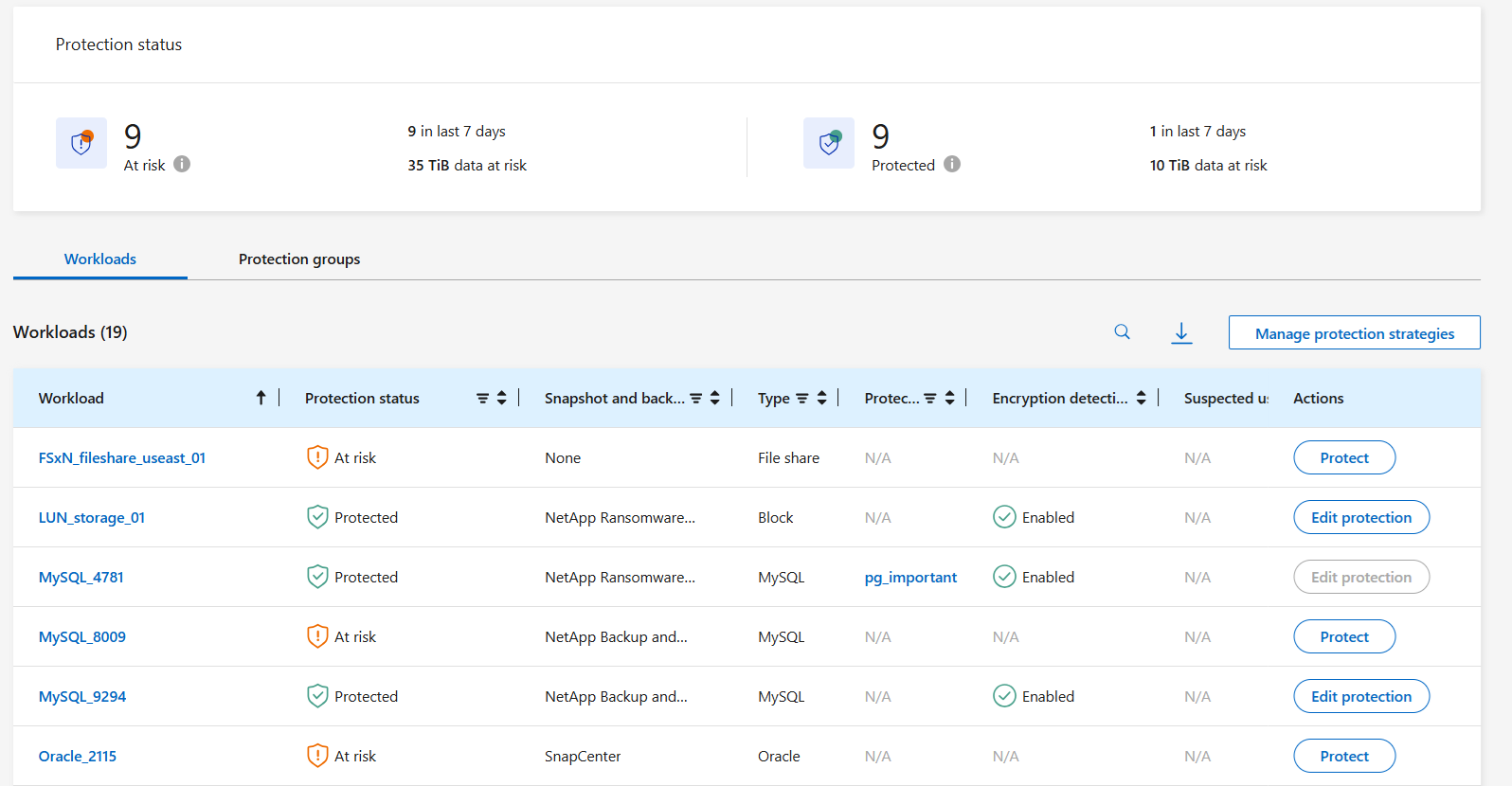
-
보호 페이지에서 보호 그룹 탭을 선택합니다.

-
*추가*를 선택하세요.
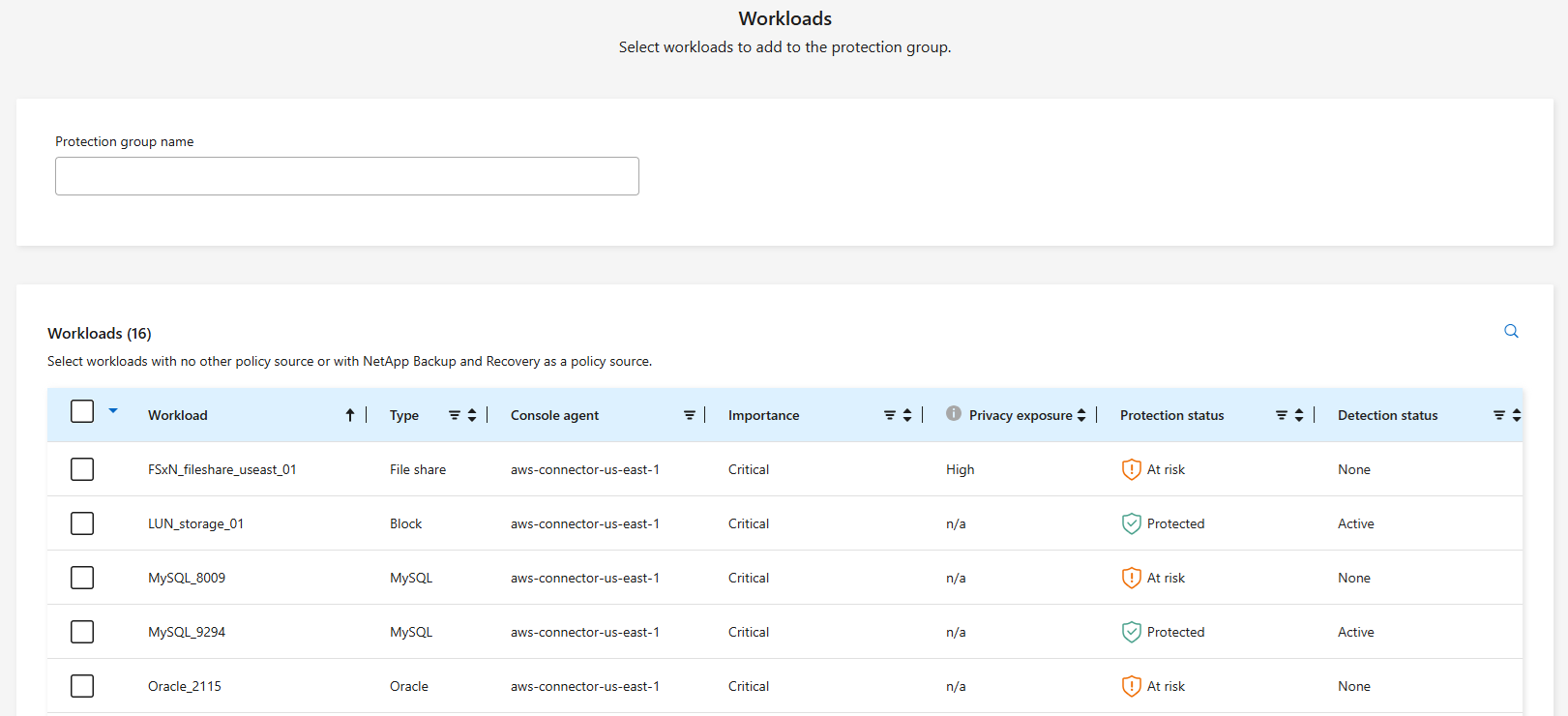
-
보호 그룹의 이름을 입력하세요.
-
그룹에 추가할 작업 부하를 선택합니다.
작업 부하에 대한 자세한 내용을 보려면 오른쪽으로 스크롤하세요. -
*다음*을 선택하세요.
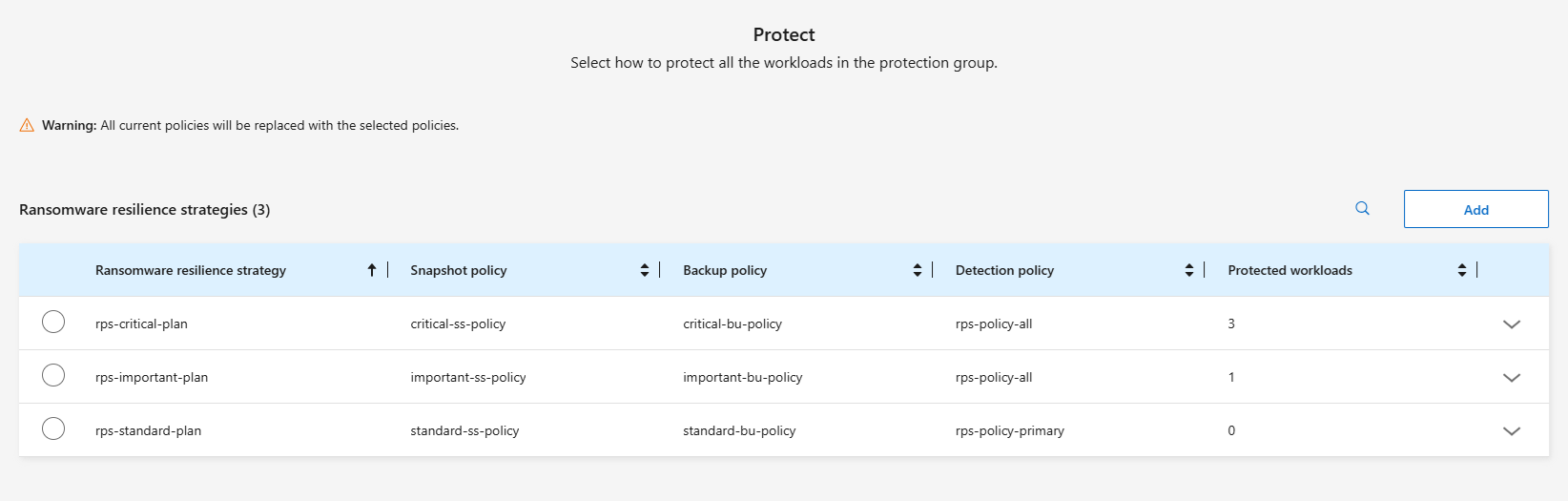
-
이 그룹에 대한 보호를 관리하는 정책을 선택하세요. 확인하려면 *다음*을 선택하세요.
-
보호 전략에 복제 기능이 포함되어 있다면 복제 설정을 검토하십시오.
-
모든 스냅샷을 동일한 대상으로 복제하려면 각 워크로드에 동일한 대상 사용을 선택하십시오. 콘솔 에이전트 섹션에서 워크로드에 대한 *대상 시스템*과 *대상 스토리지 VM*을 선택하십시오.
다른 목적지를 사용하려면 해당 확인란의 선택을 해제하세요. 각 콘솔 에이전트 아래의 각 워크로드를 검토하고 각 워크로드에 대해 대상 시스템 및 *대상 스토리지 VM*을 할당하십시오. 다음을 선택하세요.
-
-
백업 정책을 구성해야 하는 경우, 정책을 선택한 후 다음을 선택하세요.
-
탐지 정책에 사용자 동작 탐지가 포함된 경우 사용할 데이터 수집기를 선택한 후 다음을 클릭합니다.
-
보호 그룹에 대한 선택 사항을 검토합니다.
-
보호 그룹 생성을 완료하려면 *추가*를 선택하세요.
그룹 보호 편집
기존 그룹의 탐지 정책을 변경할 수 있습니다.
-
랜섬웨어 복원력 메뉴에서 *보호*를 선택합니다.
-
보호 페이지에서 보호 그룹 탭을 선택한 다음 정책을 수정할 그룹을 선택합니다.
-
보호 그룹의 개요 페이지에서 *보호 편집*을 선택합니다.
-
적용할 기존 보호 정책을 선택하거나 추가를 선택하여 새 보호 정책을 만듭니다. 보호 정책 추가에 대한 자세한 내용은 다음을 참조하세요.보호 정책 만들기 . 그런 다음 저장을 선택합니다.
-
백업 대상 개요에서 기존 백업 대상을 선택하거나 새 백업 대상 추가를 클릭합니다.
-
다음을 선택하여 변경 사항을 검토하세요.
그룹에서 작업 부하 제거
나중에 기존 그룹에서 작업 부하를 제거해야 할 수도 있습니다.
-
랜섬웨어 복원력 메뉴에서 *보호*를 선택합니다.
-
보호 페이지에서 보호 그룹 탭을 선택합니다.
-
하나 이상의 작업 부하를 제거할 그룹을 선택합니다.
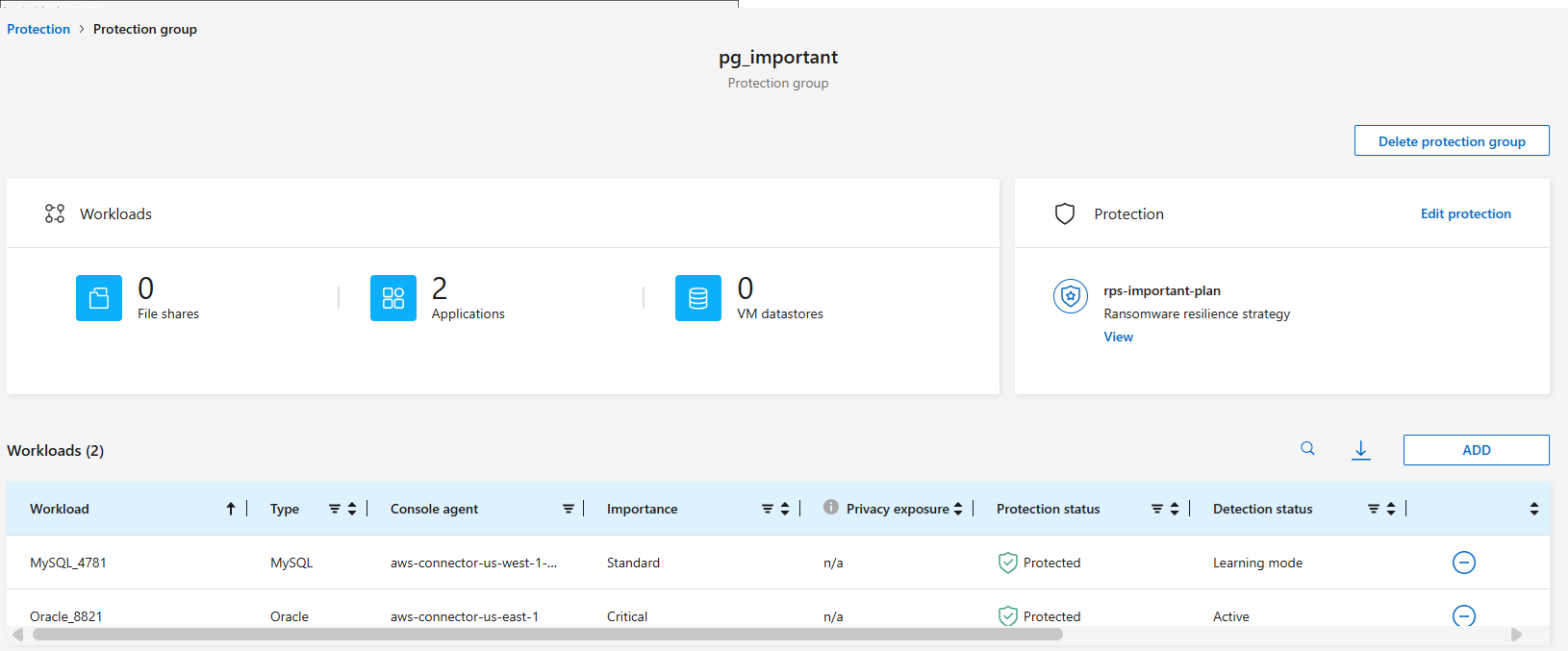
-
선택한 보호 그룹 페이지에서 그룹에서 제거할 작업 부하를 선택하고 *작업*을 선택합니다.
 옵션.
옵션. -
작업 메뉴에서 *작업 부하 제거*를 선택합니다.
-
작업 부하를 제거할 것인지 확인하고 *제거*를 선택합니다.
보호 그룹 삭제
보호 그룹을 삭제하면 그룹과 해당 보호 기능은 제거되지만 개별 작업 부하가 제거되지는 않습니다.
-
랜섬웨어 복원력 메뉴에서 *보호*를 선택합니다.
-
보호 페이지에서 보호 그룹 탭을 선택합니다.
-
하나 이상의 작업 부하를 제거할 그룹을 선택합니다.
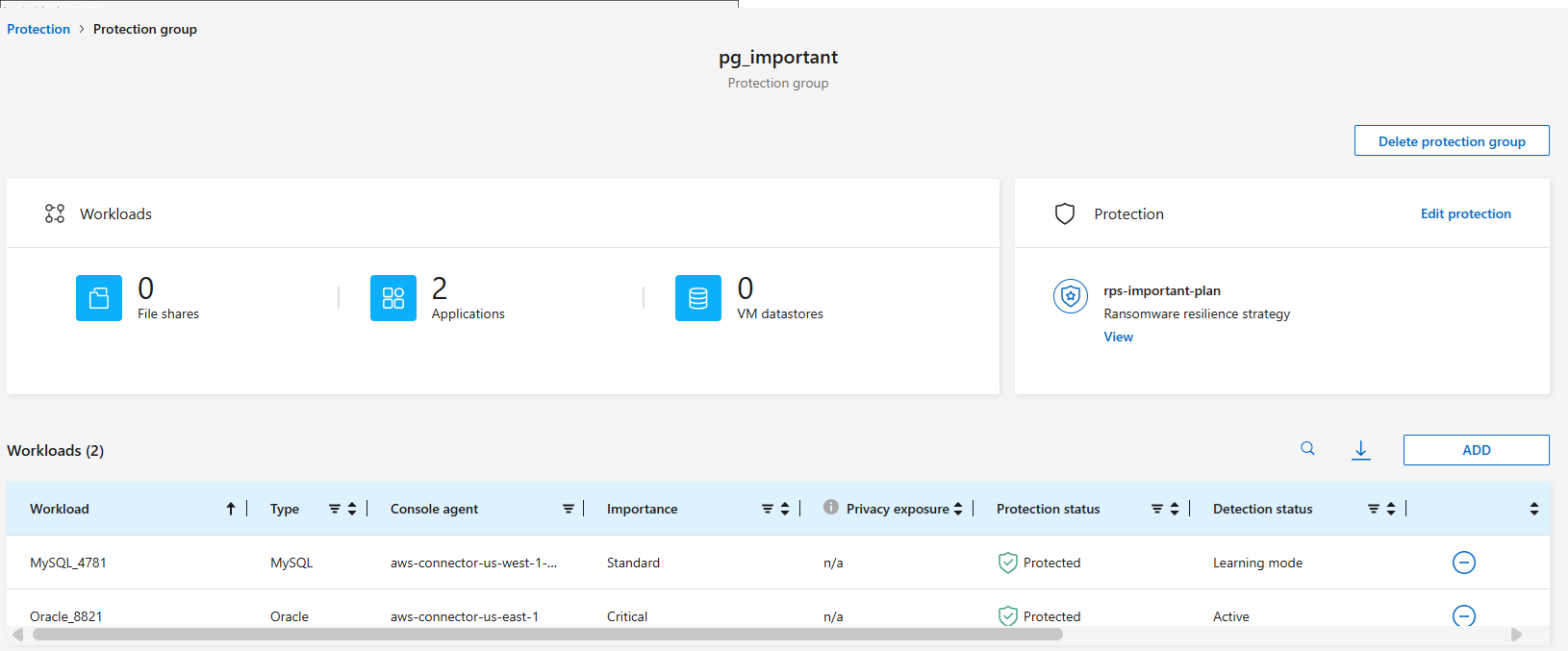
-
선택한 보호 그룹 페이지의 오른쪽 상단에서 *보호 그룹 삭제*를 선택합니다.
-
그룹을 삭제하고 싶은지 확인하고 *삭제*를 선택하세요.
랜섬웨어 보호 전략 관리
랜섬웨어 전략을 삭제할 수 있습니다.
랜섬웨어 보호 전략으로 보호되는 워크로드 보기
랜섬웨어 보호 전략을 삭제하기 전에 해당 전략으로 보호되는 워크로드를 확인하는 것이 좋습니다.
전략 목록에서 워크로드를 볼 수도 있고, 특정 전략을 편집할 때도 워크로드를 볼 수 있습니다.
-
랜섬웨어 복원력 메뉴에서 *보호*를 선택합니다.
-
보호 페이지에서 *보호 전략 관리*를 선택합니다.
랜섬웨어 보호 전략 페이지에는 전략 목록이 표시됩니다.
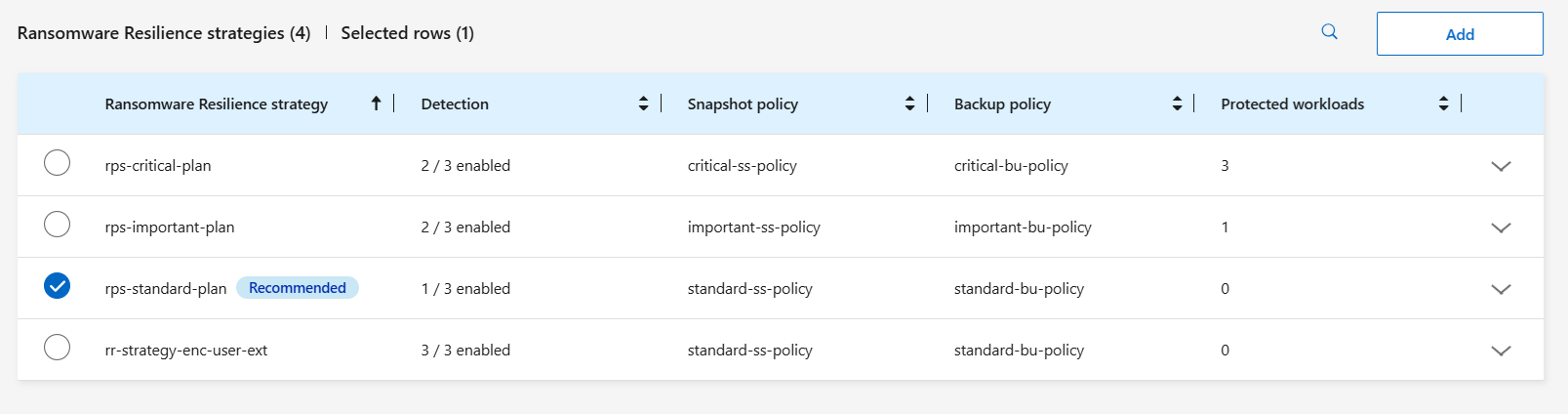
-
랜섬웨어 보호 전략 페이지의 보호된 워크로드 열에서 행 끝에 있는 아래쪽 화살표를 선택합니다.
랜섬웨어 보호 전략 삭제
현재 어떤 워크로드와도 연관되지 않은 보호 전략을 삭제할 수 있습니다.
-
랜섬웨어 복원력 메뉴에서 *보호*를 선택합니다.
-
보호 페이지에서 *보호 전략 관리*를 선택합니다.
-
전략 관리 페이지에서 *작업*을 선택하세요.
 삭제하려는 전략에 대한 옵션입니다.
삭제하려는 전략에 대한 옵션입니다. -
작업 메뉴에서 *정책 삭제*를 선택합니다.


